大家都知道siri是苹果ios系统中特有的语音助手,它可以帮助我们做很多快捷的事情,比如拨打电话、查询信息等。iPhone手机唤醒siri的方法有很多,那么iPhone XS怎么唤醒siri语音助手呢,下面济南苹果维修点就来教大家如何设置唤醒siri的方法,感兴趣的果粉不妨来一起看看吧!
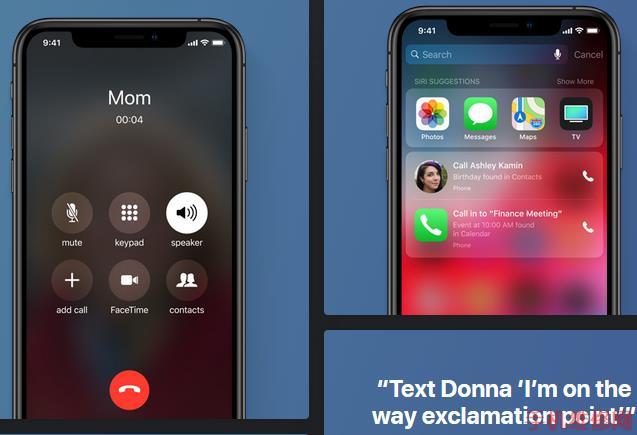
iPhone XS siri设置步骤
1、打开自己的苹果iPhone XS手机,进入桌面面,在桌面找到设置图标,点击进入设置页面。如下图所示:

2、进入设置页面后,往下拉,找到Siri与搜索,点击进入Siri与搜索页面。如下图所示:
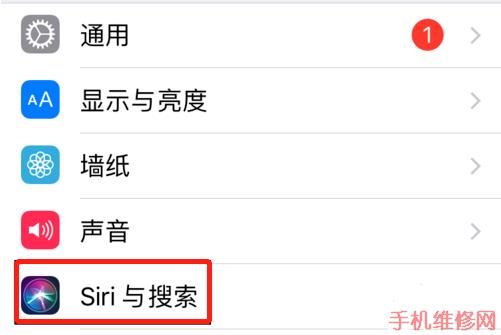
3、进入Siri与搜索页面后,可以看到用“嘿Siri”唤醒处于关闭状态,将其开启。在弹出的对话框中,选择启用Siri。如下图所示:
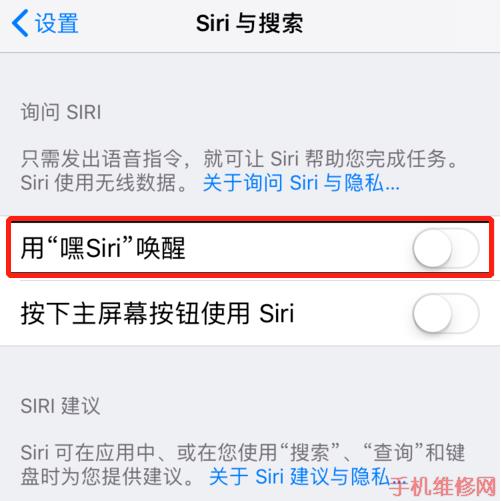
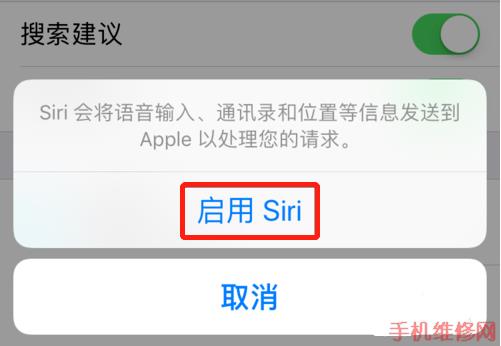
4、选择启用Siri后,在弹出的页面上点击继续,然后按照页面提示说话,最后点击完成即可将用“嘿Siri”唤醒开启。如下图所示:
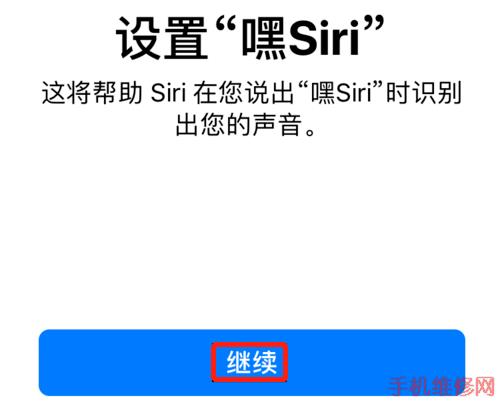

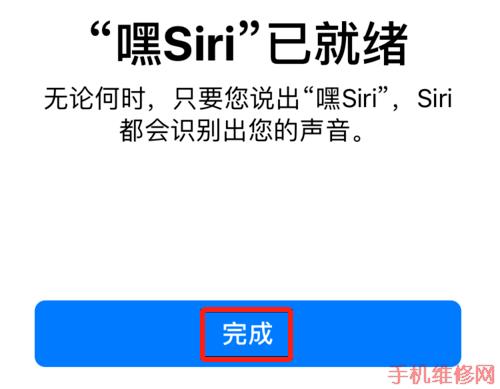
5、开启用“嘿Siri”唤醒后,再将按下主屏幕按钮使用Siri也开启。如下图所示:
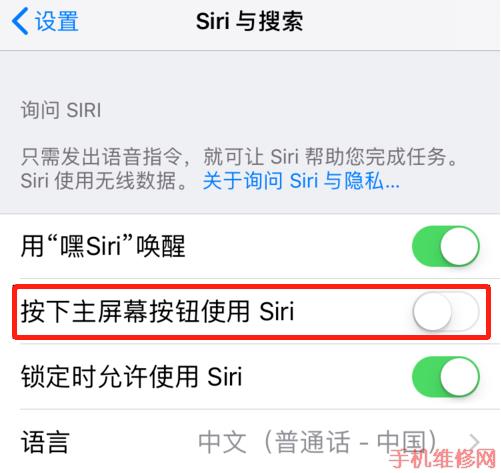
6、将以上两项都开启后,当对着手机说“嘿Siri”或者按下主屏幕按钮时,就会弹出Siri页面,对着页面说出自己的请求就可以了。
7、如果以后要唤醒siri的话,有时候屏幕是锁住的,请用面部解锁iPhone XS手机。不会操作的小伙伴请参考>>苹果XS/Max面部解锁方法教程

8:说“嘿 siri”,或者按住侧边按钮。如下图所示:

9:直接对着手机说出你的要求就好了。 如下图所示:

以上就是iPhone XS唤醒siri的方法教程,想了解更多关于siri的教程,可以持续关注我们手机维修网获取!
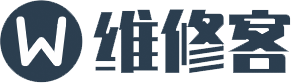 手机维修网
手机维修网
服务人员也特别好 手机出现白三星状态 服务人员一会给解决了 态度也好 值得推荐